在现代社会手机已经成为人们生活中不可或缺的工具之一,而微信更是让人们的生活变得更加便捷,通过手机微信,我们不仅可以与朋友聊天、分享生活,还可以进行各种购物和服务的操作。其中微信购买汽车票成为了越来越多人的选择,不仅省时省力,还能避免排队等待的烦恼。手机微信怎么订票呢?接下来就让我们一起来了解一下微信购买汽车票的详细教程吧!
微信购买汽车票教程
方法如下:
1.打开【手机微信客户端】,选择右下方的【我的】。
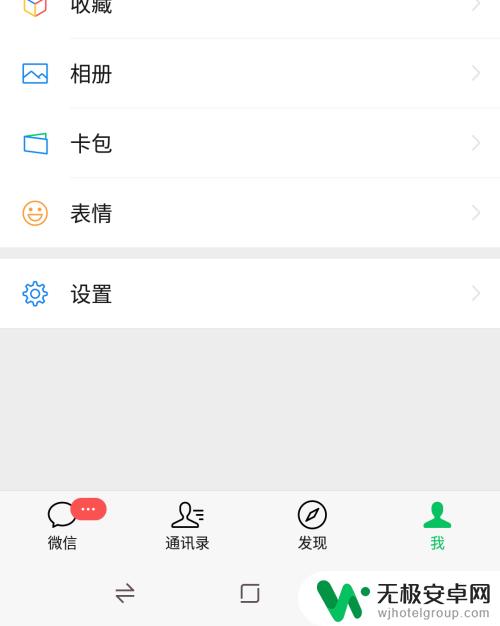
2.进入到个人中心以后,点击上方的【支付】菜单。
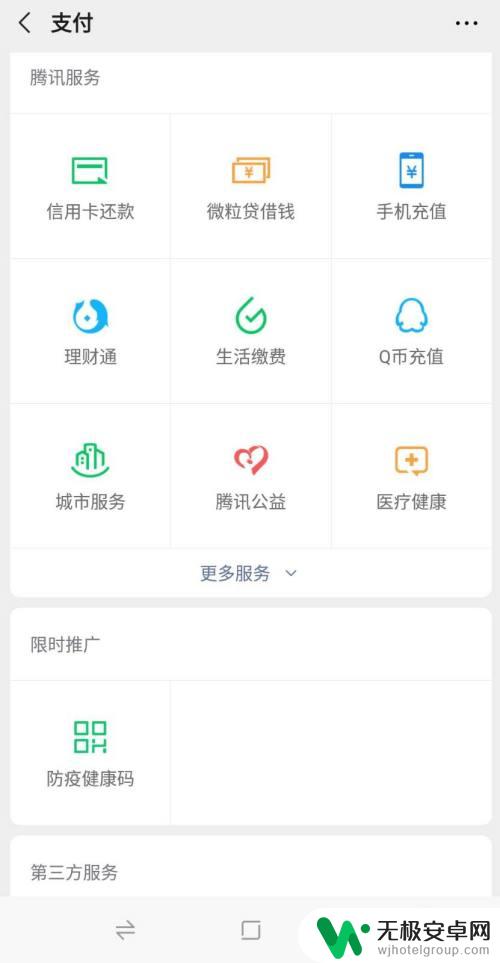
3.从显示的列表里面选择右侧的【城市服务】,滑动选择【交通出行】-【汽车票】。
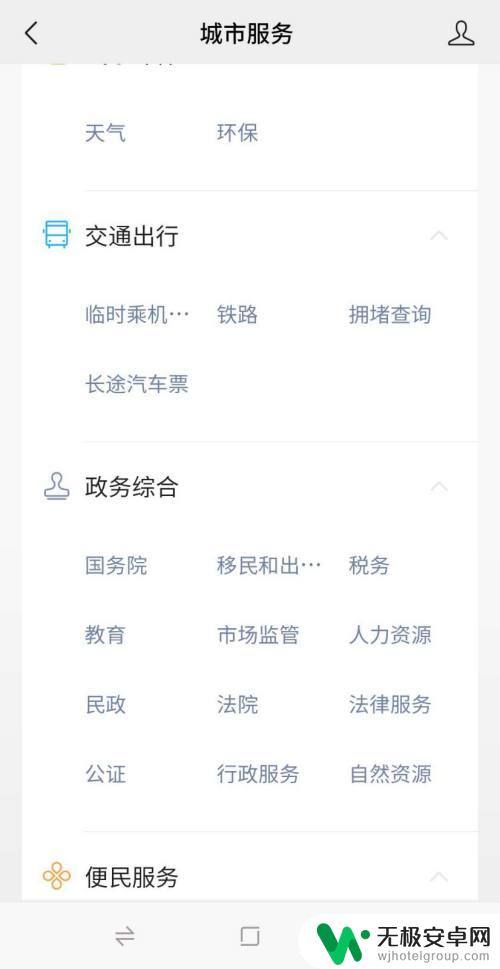
4.选择对应的购票选项,点击左侧的【查询购票】。
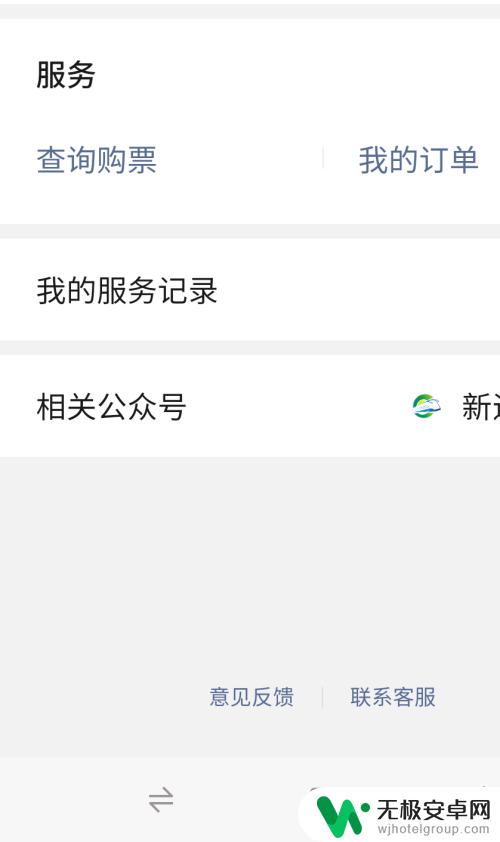
5.接下来微信需要获取当前的位置,点击【是】继续操作。
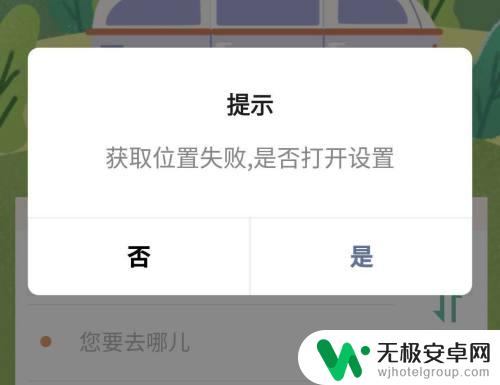
6.然后选输入【出发地】和【目的地】,点击下方的【开始购票】。
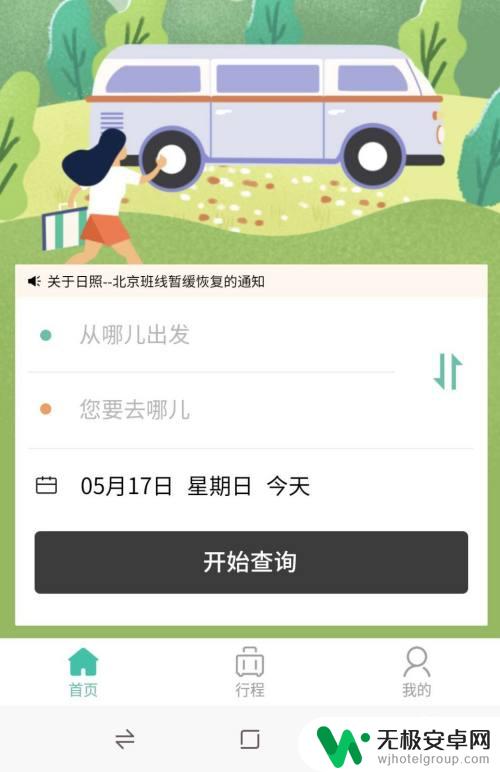
7.最后根据提示选择【微信登录】,完成支付就可以了。
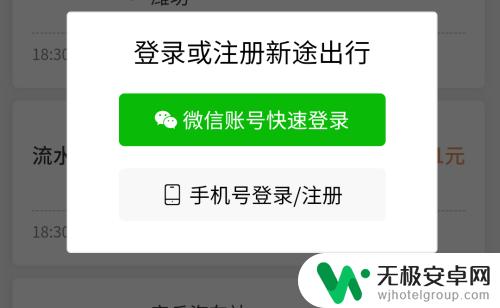
以上就是手机微信怎么订票的全部内容,有遇到相同问题的用户可参考本文中介绍的步骤来进行修复,希望能够对大家有所帮助。











